通話記録は Android スマートフォンの連絡先と同じであり、Android スマートフォンから別のスマートフォンに直接転送することはできません。では、通話記録を Android から Android に転送するにはどうすればよいでしょうか?この問題を解決する 4 つの方法を紹介するこの記事を参照してください。そして、それらを使って選択することもできます。

強力な Android 転送デスクトップ アプリであるSamsung Data Transfer は、Android デバイス上の通話記録やその他の重要なデータを迅速に移行できます。この転送ソフトを使えば、ワンクリックで転送が完了するので、Androidの通話履歴を簡単に転送できます。
- Android から Android へメッセージや通話記録を簡単に転送。
- Android から Android への写真、ビデオ、音楽、アプリ、連絡先、ドキュメントの転送もサポートしています。
- 連絡先、メモ、カレンダー、ブックマーク、書籍を iOS から iOS に転送できます。
- 写真、連絡先、書籍、ビデオ、音楽を iOS から Android に移動します。
- Android から iPhone への連絡先とドキュメントの転送がサポートされています。
- Android デバイスとコンピューター間の USB および Wi-Fi 接続を提供します。
- Samsung Galaxy S20/S10/S9/S8/S7、HTC U12 Life/U12+/U11/U19e、Huawei Mate Xs/Mate 30 Pro/Mate 30/Mate 20 Pro、OnePlus 8 Proを含むAndroid OS 4.0以降と互換性があります。 /8/7T Pro/7T/7 Pro/7/6T/6/5T、Sony Xperia 10/Xperia 5/Xperia 1/Xperia L4/Xperia L3、Google、OPPO、LG、HTC、iPhone、iPad、iPod、およびすぐ。
Android から Android への転送ツールを以下から無料でダウンロードします。
ステップ 1. データ転送プログラムをインストールする
このデータ転送ソフトをパソコンにダウンロードしてインストールしてください。次に、デスクトップ上で実行します。
ステップ 2. Android スマートフォンをコンピュータに接続する
両方の Android スマートフォンを USB ケーブルでコンピュータに接続する必要があります。プログラムはすぐにそれらを検出します。ここで、ソフトウェアに認識させるために、両方の電話機で USB デバッグ モードを有効にする必要があります。
ステップ 3. Android から Android に通話履歴を転送する
- 接続したら、Android から Android に通話記録を転送するには、中央パネルの「連絡先」オプションにチェックを入れ、「コピー開始」ボタンをタップしてください。

- しばらくすると転送処理が終了します。最後に、ターゲットの Android スマートフォンで連絡先を表示できます。

ヒント: Android から Android にテキスト メッセージを転送するにはどうすればよいですか?パネル上の「メッセージ」オプションを選択し、「コピー開始」アイコンをタップしてテキストメッセージの転送を開始するのは非常に簡単です。
Google PlayでSMSバックアップと復元アプリを検索すると、はっきりと表示されます。概要が表示されているように、Android フォン上の SMS、MMS、通話ログをバックアップおよび復元できます。さらに、Wi-Fi 経由で 2 台の携帯電話間で通話記録を高速転送できます。したがって、試してみる価値はあります。
ステップ 1. アプリをダウンロードして起動する
まず、SMS バックアップと復元アプリを両方の Android デバイスにダウンロードし、ソース Android デバイスで開きます。
ステップ 2. 通話履歴をバックアップする
- 初めてこのアプリを使用する場合は、セットアップが完了した後、「バックアップをセットアップする」ボタンをタップしてください。次に、「電話」オプションを有効にして、バックアップの場所として「 Google ドライブ」または「 Dropbox 」を選択します。
- 次に、「ログイン」アイコンをタップしてGoogleアカウントを入力してください。その後、「今すぐバックアップ」をタップしてバックアッププロセスを開始します。

注:携帯電話をバックアップ場所として選択することはお勧めできません。これを選択すると、別の Android デバイスに通話ログを復元できなくなります。
ステップ 3. ターゲット Android デバイスで通話ログを復元する
- 次に、ターゲットの Android デバイスでアプリを起動してください。次に、左上の「メニュー」アイコンをクリックし、「復元」オプションをタップすると、通話記録をバックアップした「 GOOGLE DRIVE LOCATION 」を選択できます。
- 「電話」オプションをオンにして、「復元」アイコンをタップしてください。しばらく待つと、通話履歴が新しい電話機に転送されます。

こちらもお読みください: Android デバイスから通話記録を簡単に印刷するための 3 つの詳細なヒントがこの投稿に記載されています。それをチェックしよう。
Bluetooth を使用して通話履歴を新しい Android スマートフォンに転送するには時間がかかります。さらに、おそらく一部の Android スマートフォンにはこの機能がありません。したがって、これを試してみたい場合は、両方の Android スマートフォンがこの機能をサポートしていることを確認してください。
ステップ 1. Bluetooth をペアリングする
まず、両方の Android スマートフォンで Bluetooth をオンにしてペアリングする必要があります。設定アプリに移動し、Bluetooth アイコンをオンにしてください。それから彼らはお互いを探します。その後、1 つの検索リストから Android スマートフォンの名前を選択できます。照合用のパスコードを入力します。
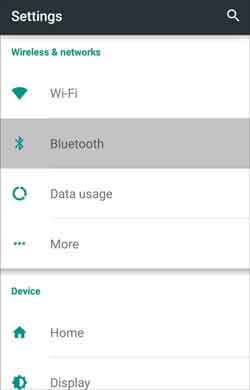
ステップ 2. 通話履歴を転送する
ソースデバイスの通話ログアプリに移動し、必要な通話ログを選択します。次に、「共有」アイコンをクリックし、画面上の「 Bluetooth 」オプションを選択します。通話記録を受信するターゲットデバイスを選択してください。
- そして、ターゲットの Android デバイスで「同意する」オプションを選択する必要があります。通話記録は間もなく対象の電話に送信されます。
ステップ 3. テキスト メッセージを転送する
- Android から Android にテキスト メッセージを転送する場合は、Bluetooth をオフにせず、送信側の Android スマートフォンでメッセージ アプリを起動してください。
- 次に、会話を 1 つ選択し、「共有」アイコンをクリックして Bluetooth 経由で転送します。また、ターゲットの電話で「同意する」オプションをタップします。すると、送信メッセージが表示されます。

詳細: Android スマートフォン上の便利な通話記録を誤って削除してしまいましたか?これらの簡単な方法で削除された通話履歴を紛失しないようにすぐに復元してください。
このパートでは、 Google アカウントを使用して Android から Android にメッセージと通話ログを転送する方法を紹介します。これは、Android から Android へのデータ移行のもう 1 つの効果的なソリューションです。確かに、Android デバイス上の他のファイル タイプをバックアップすることもできます。この機能により自動転送が可能になります。
ステップ 1. Google アカウントを追加する
事前に移行元の Android スマートフォンに Google アカウントを追加してください。設定アプリに入り、「アカウント」オプションを選択できます。 「アカウントを追加」をタップすると、画面上でGoogleアカウントを追加できます。
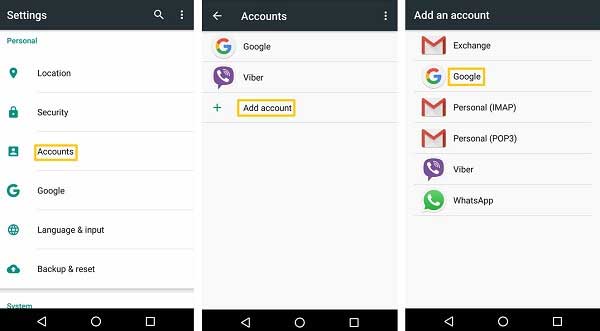
ステップ 2. メッセージと通話履歴を転送する
Google アカウントを追加したら、それを選択し、「通話履歴」と「 SMS 」オプションをオンに切り替えてください。どちらも Google アカウントにバックアップされます。
ステップ 3. バックアップ通話ログと SMS を復元する
完了したら、設定アプリを使用して新しい Android スマートフォンに Google アカウントを追加してください。 「自動復元」アイコンを有効にすることで、バックアップした通話ログとメッセージを復元できます。

Android から Android に通話履歴を転送する方法に関するこれら 4 つの方法がわかりました。詳しい手順を忘れるのが心配な場合は、ページをブックマークに追加してください。その後、ガイドに従って問題なく通話履歴を転送できます。すべてのアプローチの中で、この Android 転送ソフトウェア - Samsung Data Transferは、1 クリックでデータを変換するのに最も効率的です。それを選んで後悔することはないと信じられています。
関連記事
Androidフォンからテキストメッセージを印刷する方法? 【4つの方法】
WiFi 経由で Android から PC にファイルを転送する 6 つの方法 [完全ガイド]
Mac から Android に音楽を転送 -- 十分な 5 つの簡単な方法
素晴らしいガイド - Android から Mac にビデオを転送する 6 つの方法
最高の転送 - USB ケーブルを使用して Android から PC にファイルを転送する 6 つの方法
2023年にAndroidフォンから削除されたオーディオファイルを簡単に復元する方法? (最新ガイド)
Copyright © samsung-messages-backup.com All Rights Reserved.